Una revisión completa de Screencastify
En la era digital actual, el software de grabación de pantalla se ha vuelto cada vez más esencial, ya sea usted un educador, creador de contenido o un profesional que necesita brindar soporte técnico. Una herramienta muy popular en esta categoría es Screencastificar.
En este artículo, le presentaremos Screencastify y sus funciones básicas, analizaremos sus ventajas y desventajas y responderemos las preguntas que pueda tener. Ya sea que la necesite ahora o simplemente tenga curiosidad acerca de esta herramienta, lo ayudaremos a comprender si Screencastify puede ser una adición útil a su conjunto de herramientas digitales.
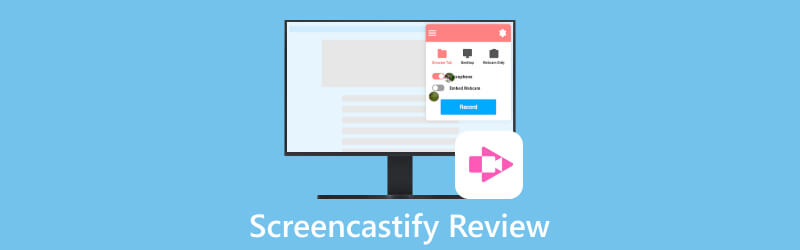
- LISTA DE GUÍAS
- Parte 1. Screencastify de un vistazo
- Parte 2. Cómo utilizar Screencastify
- Parte 3. Alternativa a Screencastify - Grabador de pantalla ArkThinker
- Parte 4. Preguntas frecuentes sobre Screencastify
Parte 1. Screencastify de un vistazo
1. ¿Qué es Screencastify?
Screencastify es una herramienta de software que le permite capturar las actividades que tienen lugar en la pantalla de su computadora. Es una excelente extensión de grabación de pantalla instalada directamente en Google Chrome. Con Screencastify, puedes capturar tu pantalla para tareas como crear tutoriales, presentaciones, discursos o cualquier otra cosa en la que quieras mostrar lo que hay en tu pantalla. Esta herramienta también te permite agregar notas, dibujos e incluso tu voz para explicar y presentar mejor el contenido de tu pantalla. La gente suele utilizar Screencastify para educación, formación, soporte técnico, creación de contenidos y cualquier situación en la que compartir lo que hay en la pantalla sea importante.
2. Precios
Hay cuatro versiones, incluidas las ediciones Free, Starter, Pro y Teams. Puede elegir la versión gratuita si no necesita creación de videos ilimitada, duración de video ilimitada o funciones avanzadas. Las opciones de pago incluyen suscripciones anuales y mensuales. Aquí están los precios:
| Detalles | Anual (por usuario, por mes) | Mensual (por usuario, por mes) | |
|---|---|---|---|
| Gratis | Funciones y herramientas básicas | $0 | $0 |
| Inicio | Varias herramientas con más funciones. | $7 | $15 |
| Pro | Acceso a casi todas sus funciones. | $10 | $20 |
| equipos | Servicios profesionales y de nivel empresarial | Contáctales | — |
3. Pros y contras de Screencastify
- Es fácil de descargar, operar y compartir.
- Proporciona lo básico edición de video características.
- Ofrece una versión gratuita.
- Sólo se puede utilizar en los navegadores Google Chrome.
- Sólo se puede utilizar cuando estás conectado a Internet.
- Los archivos de salida están limitados a los formatos MP3, MP4 y GIF.
- La gratuita sólo permite grabaciones de hasta 5 minutos.
- Tus videos solo se pueden guardar localmente en lugar de en tu Drive sin conexión.
Parte 2. Cómo utilizar Screencastify
Esta sección proporciona instrucciones sobre el uso de Screencastify, incluido cómo instalarlo, usar sus funciones de grabación de pantalla y edición de video, y cómo compartir sus grabaciones.
El primer paso es instalar Screencastify desde el sitio web oficial. Vaya a la página de inicio de Screencastify, haga clic en el botón "Comenzar a crear gratis" y luego seleccione el botón "Agregar a Chrome". Recuerde, usar Screencastify requiere el navegador Google Chrome.
Haga clic en el icono "Screencastify" en la barra de herramientas de extensiones de su navegador y luego inicie sesión con su cuenta de Google.
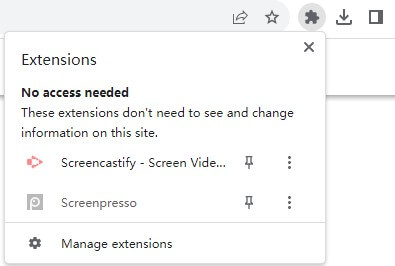
Elige lo que quieres grabar. Tiene la opción de capturar la pestaña de su navegador, su escritorio o simplemente el video de su cámara web. Si desea capturar sonido, active la opción "Micrófono". Para configuraciones más avanzadas, haga clic en "Mostrar más opciones", donde puede realizar ajustes adicionales.
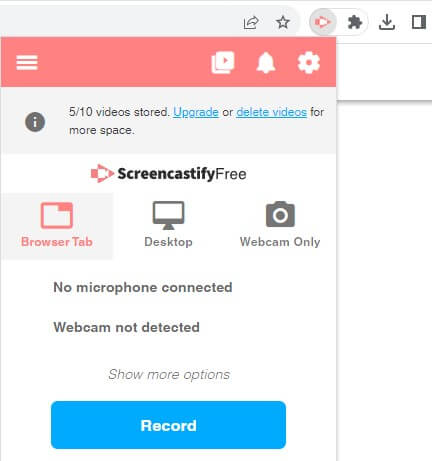
Haga clic en el botón azul "Grabar". Mientras graba, puede agregar pegatinas, rectángulos y usar la herramienta de lápiz para anotar en su pantalla.

Una vez que haya terminado de grabar, haga clic en el ícono "Screencastify" una vez más y luego presione el botón "Detener" para finalizar. Después de eso, puedes obtener una vista previa de lo que has grabado. Si te gusta, puedes decidir conservarlo, descargarlo o compartirlo con otros con un solo clic. Al hacer clic en "Abrir en el editor", puede editar su grabación, como cortar el inicio o el final, o agregando texto.
Parte 3. Alternativa a Screencastify - Grabador de pantalla ArkThinker
A veces, es posible que no tengas acceso a un dispositivo o navegador Google Chrome, o simplemente necesites un grabador de pantalla más flexible y profesional que funcione en cualquier momento; te sugerimos instalar un software de escritorio. Es conveniente y no está restringido por las limitaciones de la red o del navegador. Una gran alternativa que podemos recomendar es ArkThinker Screen Recorder.

ArkThinker Screen Recorder sobresale en el campo profesional. Admite una variedad de formatos de video e imágenes como MP4, WMV, MOV, F4V, MPEG-TS, WebM, GIF y varios formatos de audio, incluidos MP3, M4A, WMA, FLAC, WAV, etc. Aparte de eso, ofrece varios códecs, como MPEG2 + AC3, H.264 + AAC y HEVC/H.265 + AAC con mayor eficiencia y mejor calidad. Además, le permite elegir diferentes calidades de vídeo o audio según sus necesidades, es decir, más baja, baja, media, alta, más alta y sin pérdidas.
Como software de grabación de pantalla profesional, sirve como una herramienta versátil para su computadora. Graba el sonido del sistema, el micrófono y la cámara web simultáneamente, lo que lo hace ideal para presentaciones. A los jugadores les gustará porque graba el juego sin problemas para compartir reacciones. Además, puede capturar pantallas de iPhone y Android en su PC, brindándole una pantalla más grande y una calidad de pantalla ajustable para una mejor visualización. Además, ofrece varias funciones útiles adicionales, como captura de pantalla, editor de metadatos multimedia, compresor de archivos, conversor de archivos, fusión de archivos, etc.
Parte 4. Preguntas frecuentes sobre Screencastify
¿Es seguro Screencastify?
De acuerdo con la política de privacidad de Screencastify, recopilan información solo para brindar servicios, administrar cuentas, responder consultas sin ningún propósito de compartirla o venderla a nadie. Utilizan medidas de seguridad estándar para mantener sus datos seguros. Sin embargo, no pueden garantizar una seguridad absoluta. Si hay una divulgación de datos no autorizada, se le notificará según lo exige la ley o el contrato.
¿Puedes usar Screencastify en un teléfono?
No. Screencastify no es compatible con dispositivos móviles.
¿Cómo eliminar Screencastify de Chrome?
Primero, haga clic en el icono de la extensión en su navegador. A continuación, seleccione "eliminar de Chrome" y luego haga clic en "Eliminar".
Conclusión
Screencastificar es un software de grabación de pantalla ampliamente utilizado. Este artículo cubre sus características básicas, pros y contras, así como su alternativa, ArkThinker Screen Recorder. Puede elegir el producto que coincida con lo que necesita y esperamos que este artículo sea útil.
¿Qué opinas de esta publicación? Haga clic para calificar esta publicación.
Excelente
Clasificación: 4.9 / 5 (basado en 335 votos)
Encuentre más soluciones
Los mejores grabadores de pantalla para Windows, Mac, iPhone y Android Guía detallada para grabar pantalla o vídeos en computadoras Mac Cómo grabar la pantalla con audio en una PC con Windows 11/10/8/7 Los 6 mejores grabadores de pantalla de Firefox para capturar páginas web en Windows/Mac Una revisión de IObit Screen Recorder de sus detalles y características Dominar Adobe Captivate para cautivadores cursos de aprendizaje electrónicoArtículos relativos
- Grabar video
- Los detalles de la revisión de Vidma Recorder en teléfonos Android
- Una revisión de IObit Screen Recorder de sus detalles y características
- Grabador de video rápido para Android: revisión definitiva
- Reseñas detalladas de ScreenFlow para Mac y PC con Windows
- Revisión de ScreenRec: herramienta gratuita y creativa para todos
- Los 6 mejores grabadores de pantalla de Firefox para capturar páginas web en Windows/Mac
- Revisión de V Recorder: su herramienta de grabación de pantalla de acceso en 2023
- RecMaster en 2023: una revisión completa de funciones y precios
- Revisión de CyberLink Screen Recorder: una buena opción para Streamer
- Revisión imparcial de iSpring, uno de los mejores kits de herramientas de aprendizaje electrónico



